前些天发现了一个巨牛的人工智能学习网站,通俗易懂,风趣幽默,忍不住分享一下给大家。点击跳转到教程。
1.查找镜像:
docker search gitlab2. 拉取镜像:
docker pull 镜像名我选择的是搜索出来的第一个镜像:docker.io/gitlab/gitlab-ce
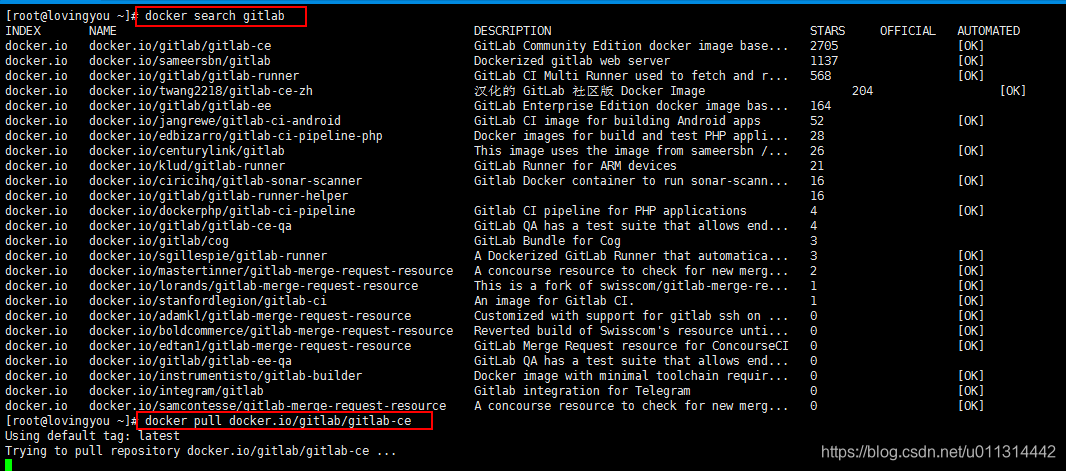
查看下载好的镜像:
docker images
3. 创建好 gitlab 相关配置、日志等的挂载文件夹。
我的是放在 /root/chengxu/gitlab 文件下,分别设置三个子文件:config、repo、log。不创建也可,运行启动容器命令时会自动创建。
4. 启动 gitlab 容器:
docker run --name gitlab -d -v /root/chengxu/gitlab/config:/etc/gitlab -v /root/chengxu/gitlab/repo:/var/opt/gitlab -v /root/chengxu/gitlab/log:/var/log/gitlab -p 8822:22 -p9999:80 -p 8433:433 gitlab/gitlab-ce

5. 进入容器并初始化服务:
# fd311ccb03a3 :镜像ID
# 进入容器
docker exec -it fd311ccb03a3 /bin/bash

![]()
# 初始化服务
gitlab-ctl reconfigure
一直到其运行完。
6. 重启 gitlab 服务:
gitlab-ctl restart
exit 退出容器内部。
7. 查看容器运行状态,为 healthy 就 OK 了。如果为 unhealthy,可以重启服务试试: docker restart gitlab

可 docker logs gitlab 查看日志:

8. IP地址:9999(绑定过域名的直接 域名:端口) ,即可访问到 gitlab:

9. 配置 gitlab ,在 run 时映射的 config 路径下找到自已的这个配置文件。
/config/gitlab.rb编辑,设置:
# 服务器ID,或域名。
# clone 的路径默认是取的docker容器id,设置此值后方为服务器主机IP
external_url 'http://192.1xx.2xx.3xx'# ssh协议相关
gitlab_rails['gitlab_ssh_host'] = '192.1xx.2xx.3xx'# run 启动容器时如果对外映射的22端口
gitlab_rails['gitlab_shell_ssh_port'] = 8822
然后,把第 5 、6 步再作一次。(应该是先配置再作那 2 步。 )







)








:代式垃圾回收机制)
)

